Solución de impresión de boletines estándar de PowerSchool
Cómo seleccionar e imprimir manualmente una boleta de calificaciones en PowerSchool
Público objetivo: todos los empleados
Sistema: no aplicable
Se descubrió un problema después de actualizar PowerSchool durante las vacaciones de otoño. Al imprimir un boletín informativo basado en estándares, verá un gran cuadrado azul en la parte superior del primer boletín informativo. La segunda página de la transcripción y el resto de la transcripción no parecen verse afectadas. Nos comunicaremos con el proveedor de la tarjeta de informes y trabajaremos para resolver este problema. Al mismo tiempo, puede seleccionar e imprimir manualmente la boleta de calificaciones siguiendo estos pasos: Puede usarse para todo el lote que está procesando. O puede usarlo si necesita regresar e imprimir solo las páginas del boletín de calificaciones.
1) Después de procesar y ver el boletín, haga clic una vez en la esquina superior izquierda del boletín que desea imprimir.
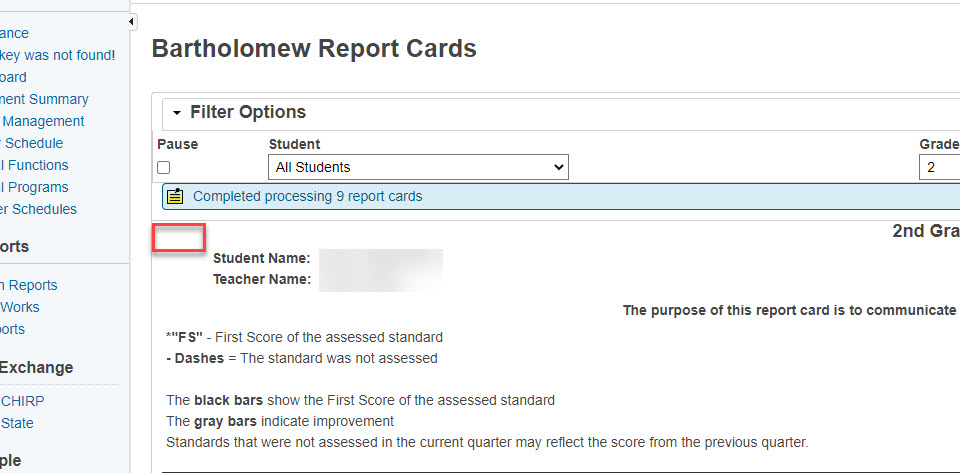
2) Luego, desplácese hasta el final del contenido que desea imprimir. Este ejemplo se desplaza hasta el final de la ejecución de la boleta de calificaciones. Luego, mantenga presionado el botón Shift en su teclado y haga clic en la esquina inferior derecha del boletín. Puede soltar la tecla Shift después de hacer clic.
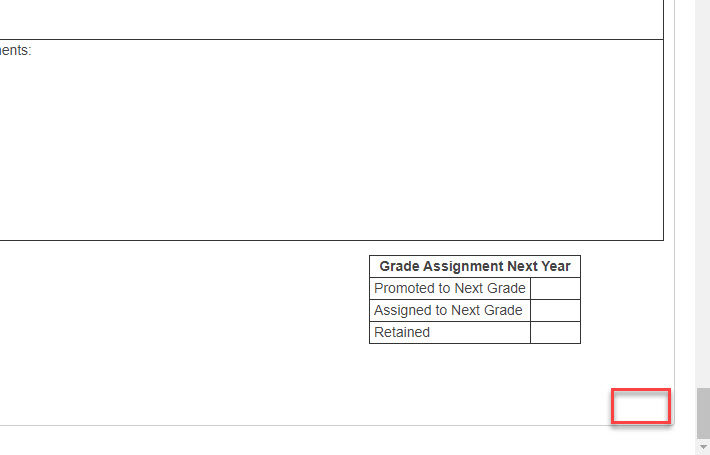
3) En la operación final, seleccione todos los textos / datos / imágenes a imprimir. Luego haga clic derecho en el texto resaltado y seleccione Imprimir. Esto abrirá la pantalla de impresión y verá que el cuadro azul con el texto impreso ha desaparecido.
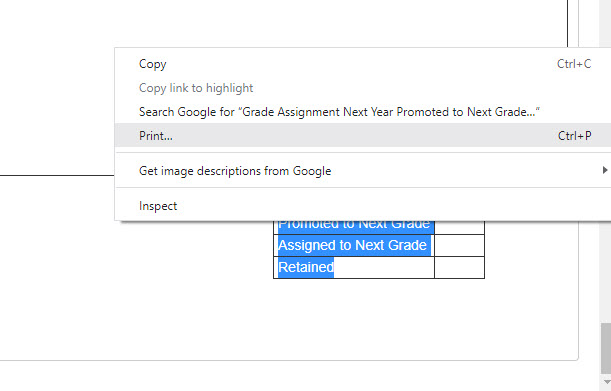
Nuevamente, esto es temporal y estamos trabajando con nuestros proveedores para resolver este problema lo más rápido posible. Si tiene otras preguntas, haga clic en el enlace a continuación para enviar 360.